삼성 갤럭시 계열의 휴대폰을 대상으로 화면 하단에 위치한 소프트키(홈버튼, 내비게이션 바)를 숨기는 방법과 기타 설정 방법에 대해 알아보겠습니다.
일부 애플리케이션의 경우 내부 메뉴들이 화면 하단에 위치한 홈버튼(소프트키)과 겹치는 현상이 종종 있습니다.
사용자에 따라서 홈버튼이 노출되는 것이 필요하지 않거나, 전체 화면을 통해 화면을 더 넓게 사용하고 싶은 분들은 홈버튼을 보이지 않게 비활성화시키고 싶은 분들이 계실 텐데요
홈버튼을 완벽하게 비활성화하는 기능은 없었습니다.
하지만 어느 정도 시야에서 보이지 않게 해서 다른 방식으로 사용하는 방법은 존재했습니다.
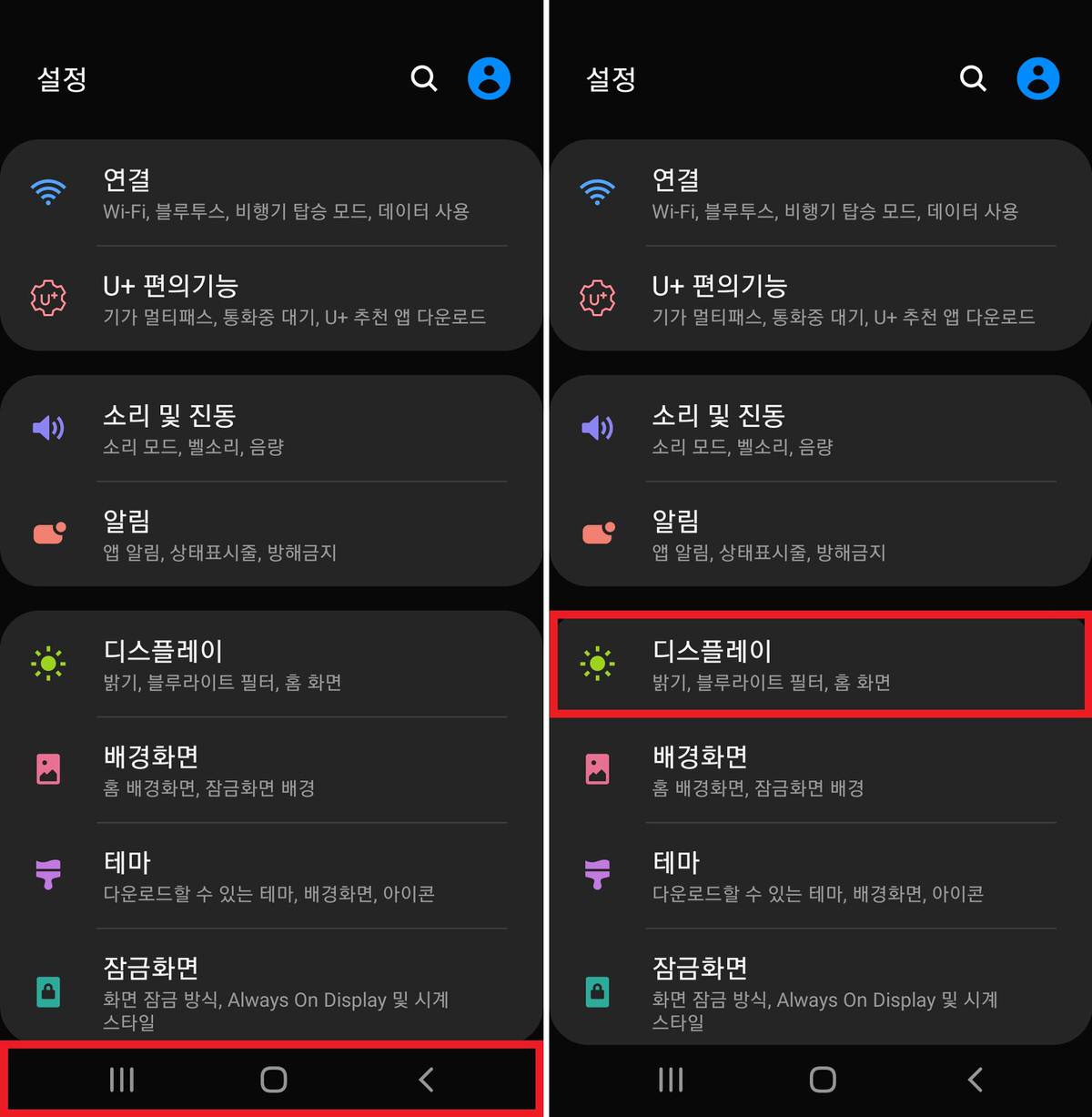
홈버튼 / 소프트키 / 내비게이션 바 설정 방법
같은 버튼이지만 사용자에 따라서 3가지의 이름으로 불리고 있습니다.
대체적으로 핸드폰 화면 하단에 위치 (위 이미지 왼쪽 참고) 하면서 과거에 물리 버튼이 지원했던 기능을 소프트웨어 버튼으로 지원하고 있는데, 설정을 통해 아래의 사항을 조정할 수 있습니다.
1. 소프트키 순서 변경
2. 화면 제스처 방식으로 메뉴 숨기기
홈버튼을 설정하기 위해서는 안드로이드 > 설정 > 디스플레이로 진입합니다. (위 이미지 오른쪽 참고)

내비게이션 바 설정
설정 > 디스플레이 > 내비게이션 바 >
내비게이션 바 메뉴로 진입하게 되면, 홈버튼의 순서를 변경하거나 (위 이미지 중간 참고), 항상 고정적으로 핸드폰 화면 하단에 위치하는 내비게이션 버튼 모드와 화면 제스처를 통해 홈버튼 기능을 사용할 수 있는 화면 제스처 모드가 있습니다.
핸드폰 화면을 조금이라도 전체 화면으로 사용하고 싶거나 홈버튼이 보기 싫었던 분들은 화면 제스처 모드를 선택하면 되겠습니다.
화면 제스처 모드는 세부적으로 2가지의 방법으로 나뉘게 됩니다.
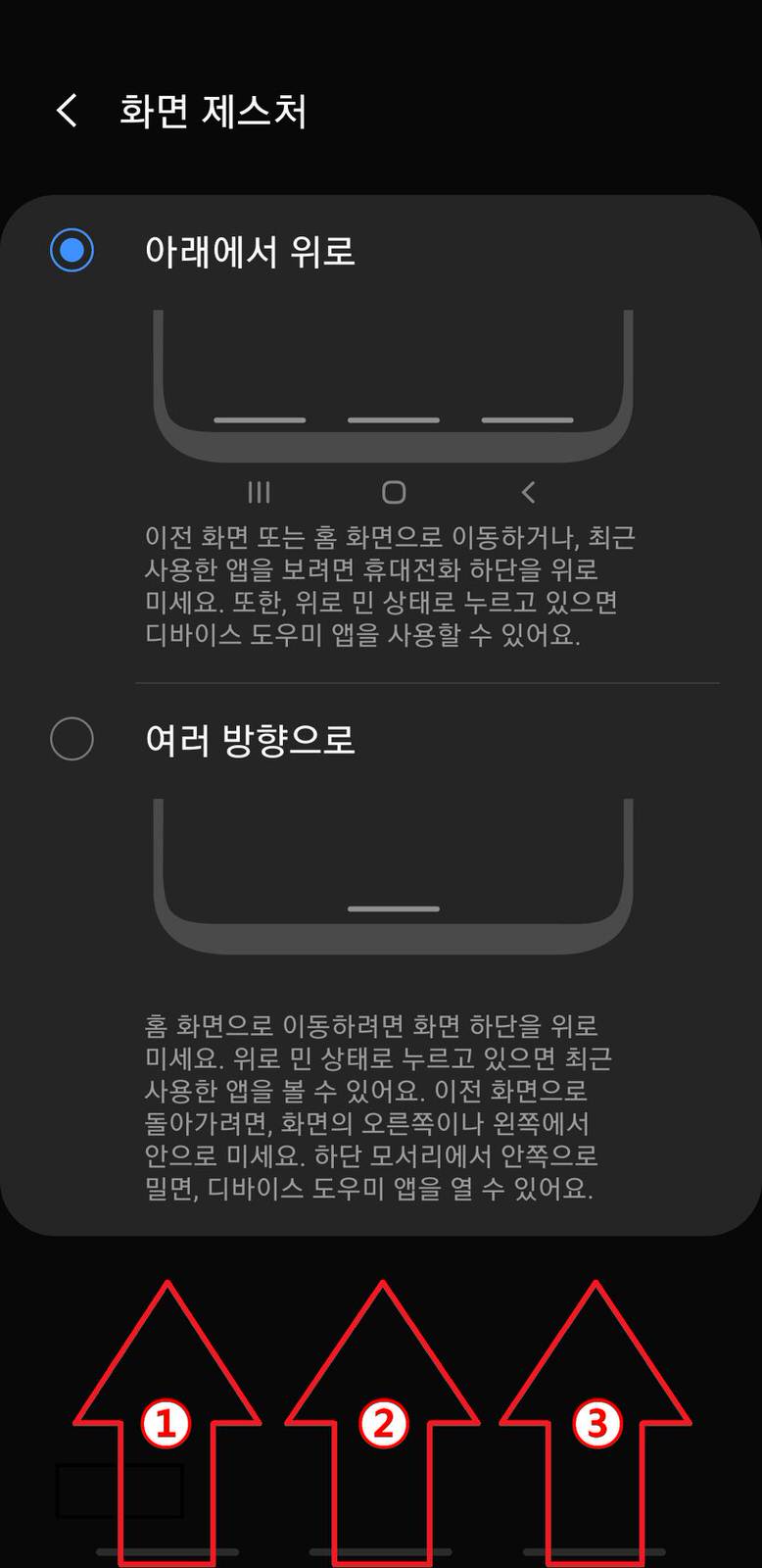
1. 화면 제스처 - 아래에서 위로
화면 제스처 설정에서 아래에서 위로 방법은 홈버튼과 내비게이션 바가 최소화하는 대신 해당 기능을 아래에서 위로 터치-드래그하는 방식으로 사용할 수 있습니다.
각 기능을 아래에서 위로 터치-드래그할 때는 해당 버튼이 위치하던 기능을 그대로 지원하기 때문에 혼란 없이 쉽게 사용할 수 있습니다.
1) III 기능
안드로이드 시스템의 백그라운드에서 실행되고 있는 애플리케이션을 확인할 때 사용되는 기능입니다. 위 이미지를 참고할 때 1번 위치에서 아래에서 위로 터치-드래그하면 되겠습니다.
2) 홈으로 나가기
안드로이드 시스템에서 실행된 애플리케이션에서 빠져나가 홈 화면으로 이동하는 기능입니다. 위 이미지를 참고할 때 2번 위치에서 아래에서 위로 터치-드래그하면 되겠습니다.
3) 뒤로 가기
안드로이드 시스템에서 뒤로 가기 버튼을 지원하는 기능입니다. 위 이미지를 참고할 때 3번 위치에서 아래에서 위로 터치-드래그하면 되겠습니다.
화면 제스처 방식이 익숙하지 않다면 적응의 시간이 필요합니다.
하지만 전체 화면을 사용하고자 하는 의지만 있다면, 충분히 적응(?)할 수 있습니다.

2. 화면 제스처 - 여러 방향으로
화면 제스처 - 여러 방향 모드입니다. 위에서 설명드린 ' 아래에서 위로 ' 방법보다 시각적인 메뉴는 더 줄어들지만, 적응이 잘 안 되는 방법입니다.
화면 전체를 소프트키, 홈버튼, 내비게이션 바 기능을 사용할 수 있는 제스처 모드로 만들어 버립니다.
1) 홈 화면으로 나가기
위 이미지를 참고할 때 1번의 화살표 방향대로 화면 아래에서 위로 터치-드래그하게 되면 홈 화면으로 빠져나가겠습니다.
2) 뒤로 가기
위 이미지를 참고할 때 2번(좌, 우) 방향으로 화면을 터치-드래그할 때 뒤로 가기 기능이 실행되겠습니다. 좌에서 우로, 우에서 좌로 어떤 방향이든 동일하게 작동합니다.
3) 백그라운드 실행목록 확인
안드로이드 시스템에서 이전에 실행했던 앱이나 백그라운드에서 실행되고 있는 앱을 확인할 때 사용되는 III 버튼의 기능입니다. 가장 복잡한(?) 화면 제스처가 필요합니다.
위 이미지 1번을 참고해서 화면을 아래에서 위로 터치-드래그한 상태로 터치한 손가락을 때지 않으면 실행목록을 확인할 수 있습니다.
갤럭시 사용자를 대상으로 화면 아래에 위치한 소프트키에 대해 다른 방식의 조작이 필요했던 분들에게 도움되는 포스팅이길 바랍니다.
삼성 갤럭시에 관련된 기타 내용은 아래의 포스팅을 참고 바랍니다.
2020/03/21 - [휴대폰 TIPS] - 유용한 삼성 어플 추천 5가지 사용방법 + 최적화 팁(2020)
유용한 삼성 어플 추천 5가지 사용방법 + 최적화 팁(2020)
대한민국이 자랑하는 세계적인 기업, 삼성전자입니다. 삼성전자의 주력 모델인 갤럭시 S시리즈를 비롯해 삼성 핸드폰에 기본적으로 설치되는 애플리케이션들의 기능을 정리해서 추천하겠습니�
appstips.tistory.com
2020/04/26 - [휴대폰 TIPS] - 삼성 키보드 앱으로 한글 맞춤법 검사기능 사용하는 방법
삼성 키보드 앱으로 한글 맞춤법 검사기능 사용하는 방법
삼성전자에서 제조한 핸드폰에 내장되어 있는 삼성 키보드의 옵션을 설정해서, 한글 맞춤법 검사기능을 사용하는 방법을 알아보겠습니다. 별도의 맞춤법 검사 애플리케이션이나, 서비스를 사��
appstips.tistory.com
2020/04/13 - [유용한 어플/음악, 오디오] - 삼성 사운드 어시스턴트 기능 및 사용방법(Sound Assistant)
삼성 사운드 어시스턴트 기능 및 사용방법(Sound Assistant)
사운드 볼륨 조절 관련 애플리케이션 중에서 가히 최고라고 말하고 싶은 정도입니다. 미세 볼륨 조절, 동시에 다른 기기로 소리 재생, 2가지 애플리케이션의 듀얼 사운드 재생, 그룹별 소리 지정
appstips.tistory.com
2020/04/05 - [휴대폰 TIPS] - 갤럭시 저장공간분석 기타 용량 줄이는 방법(휴지통 끄기)
갤럭시 저장공간분석 기타 용량 줄이는 방법(휴지통 끄기)
핸드폰을 사용하다 보면 용량 부족 현상을 겪게 됩니다. 불필요한 어플, 파일, 사진, 동영상, 기타 등등 나름대로 모두 삭제해봤는데도 기타 용량 부족에 고통(?) 받는 분들에게 도움이 되는 포스
appstips.tistory.com
'휴대폰 TIPS' 카테고리의 다른 글
| 유용한 어플 추천 10개 2020년 후반기 (0) | 2020.07.14 |
|---|---|
| 백그라운드 데이터 제한 설정으로 앱 데이터 차단하는 방법 (0) | 2020.06.10 |
| 구글 플레이스토어 어플 설치 기록 삭제 + 검색기록 삭제 방법 (2) | 2020.06.07 |
| 갤럭시 앱 숨기기 가장 쉬운 방법(안드로이드 버전 10) (0) | 2020.06.02 |
| QR코드 스캔 어플 없이 쉽게 확인하는 방법(삼성 카메라 앱) (2) | 2020.05.02 |



